在CAD軟件中,一般人創建視口都是通過視口選項來創建的,找到視圖-視口,然后按住鼠標左鍵在布局里拖出來一個框,其實CAD創建異形視口還有別的方法。
操作菜單“視圖”——“視口”——“一個視口”或者運行命令“-vports”以后,CAD提示“指定視口的角點或 [開(ON)/關(OFF)/布滿(F)/著色打印(S)/鎖定(L)/對象(O)/多邊形(P)/恢復(R)/圖層(LA)/2/3/4]”,此時如果鍵入“F”并回車, CAD就會自動創建一個與圖紙打印范圍一樣大的視口。
如果在提示“指定視口的角點或 [開(ON)/關(OFF)/布滿(F)/著色打印(S)/鎖定(L)/對象(O)/多邊形(P)/恢復(R)/圖層(LA)/2/3/4]”的時候鍵入“P”并回車,浩辰CAD會接著提示“指定起點:”,在布局里面點擊鼠標,命令窗口又提示“指定下一個點或 [圓弧(A)/長度(L)/放棄(U)]:”,在布局里面點擊第二個點,接下來命令窗口又提示“指定下一個點或 [圓弧(A)/閉合(C)/長度(L)/放棄(U)]:”,在布局里面點擊第三個點,如此重復,就可以創建一個多邊形的視口,甚至可以創建帶圓弧的復雜形狀的視口。
事先在布局畫一個圓(也可以畫一個橢圓、多邊形或者是閉合的多段線、閉合的樣條曲線、面域),操作菜單“視圖”——“視口”——“一個視口”或者運行命令“-vports”,當浩辰CAD提示“指定視口的角點或 [開(ON)/關(OFF)/布滿(F)/著色打印(S)/鎖定(L)/對象(O)/多邊形(P)/恢復(R)/圖層(LA)/2/3/4]”的時候,鍵入“O”并回車,命令窗口接著提示“選擇要剪切視口的對象:”,點擊一下事先畫好的圖形,浩辰CAD就按照圖形的形狀來創建視口。點選用這種方式創建的視口的時候,在特性面板里顯示的是“全部(2)”,必須點擊右邊的向下箭頭,展開列表,點選“視口(1)”,才能夠選中視口,進行比例等視口特性的設置。
操作菜單“視圖”——“視口”——“一個視口”或者運行命令“-vports”,當浩辰CAD提示“指定視口的角點或 [開(ON)/關(OFF)/布滿(F)/著色打印(S)/鎖定(L)/對象(O)/多邊形(P)/恢復(R)/圖層(LA)/2/3/4]”的時候,鍵入“2”并回車,就可以同時創建兩個視口,鍵入“3”并回車,就可以同時創建三個視口,鍵入“4”并回車,就可以同時創建四個視口。
上面介紹的關于CAD創建異形視口的操作想必大家都有了概念,在實際繪圖的時候,大家可以尋找多種方法,對繪圖效率的提高有比較大的幫助。

2019-10-17
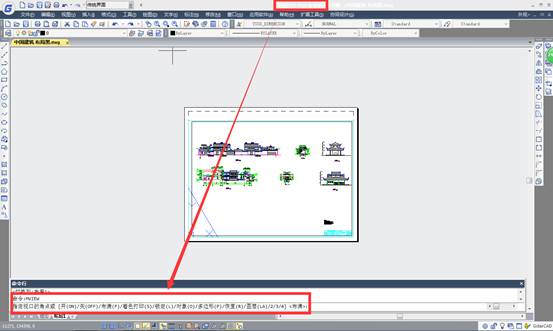
2019-09-09
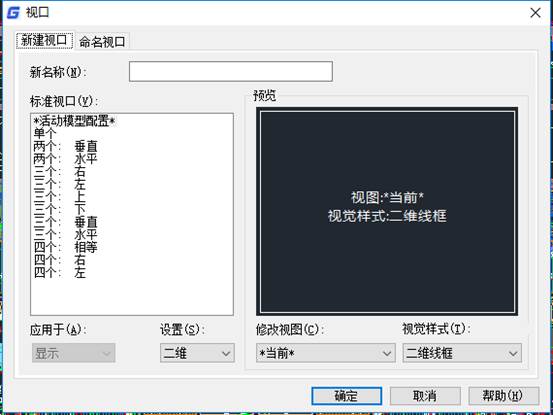
2019-05-28

2023-11-09

2023-11-09

2023-11-09

2023-11-09

2023-11-08

2023-11-07

2023-11-07

2023-11-07

2023-11-06
